Publicitate
Actualizat de Tina Sieber pe 28 februarie 2017.
OneNote este una dintre cele mai subestimate aplicații Microsoft Singurul ghid OneNote de care veți avea vreodată nevoieOneNote este o aplicație puternică de luat note. Este multiplă platformă și este bine integrat în Microsoft Office. Citiți acest ghid pentru a deveni un pro OneNote! Citeste mai mult . Nu numai că puteți nota notele sau puteți continua să faceți liste, puteți utiliza un stil pentru a face acest lucru, puteți converti notele scrise de mână în text sau puteți organiza colecția de rețete. OneNote este disponibil pe aproape fiecare platformă, ceea ce face ca această aplicație ridicol de utilă să fie și mai relevantă.
Deși OneNote este disponibil cu o funcționalitate bună pe dispozitivele mobile, sfaturile de mai jos sunt destinate în principal rulării OneNote pe Windows și macOS.
1. Gestionarea listei de cumpărături
Ați ajuns vreodată la supermarket și ați descoperit că ați uitat pentru ce ați fost? Chiar și pe o listă bazată pe hârtie, este ușor să uitați lucrurile dacă nu aveți un stilou pentru a le marca.
Astăzi, vă puteți păstra lista de cumpărături pe telefon. Dacă utilizați OneNote, îl puteți actualiza pe desktop și îl puteți sincroniza înainte de a ieși. Din fericire, OneNote este disponibil pentru Android, iOS și Windows 10 Mobile.
Pur și simplu creați o listă pe un singur dispozitiv, selectați articolele, faceți clic dreapta și selectați Etichetați drept de făcut pentru a adăuga căsuțe de selectare. În timp ce faceți cumpărături, marcați articolele pe măsură ce mergeți - și căutați-le pe celelalte semnificative care adaugă, în mod ciudat, 12 sticle de vin pe listă!
2. Gestionarea rețetelor în OneNote
Dacă sunteți un produs alimentar, atunci vă poate interesa cât de ușor este să gestionați rețetele în OneNote.
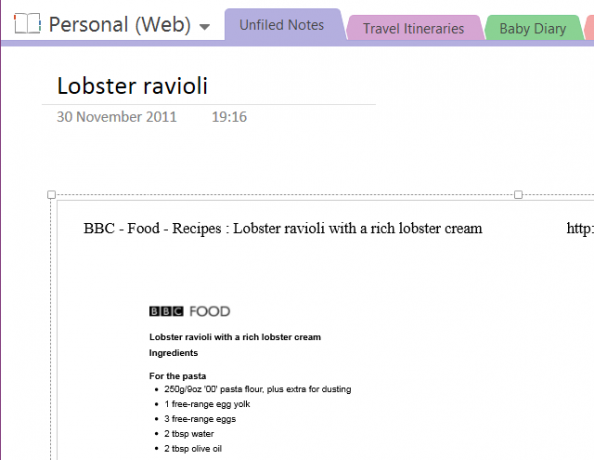
Puteți aborda acest lucru în moduri diferite. Începeți prin crearea unei noi secțiuni în notebook și etichetarea acesteia „Rețete”. Puteți utiliza camera de pe dispozitivul dvs. mobil pentru a reteta rețete în cărți și reviste sau pentru a utiliza Imprimare funcționează în browserul tău (alegând OneNote ca imprimantă) pentru a adăuga rețete la această nouă secțiune, organizându-le pe pagini individuale pentru fiecare rețetă, sau poate pentru fiecare tip de masă.
Pentru cei care folosesc un dispozitiv care recunoaște scrierea de mână, puteți folosi degetul sau stylusul pentru a face notițe despre rețetă așa cum este gătiți - poate că o măsurare a fost imprimată incorect sau trebuie să faceți o ajustare a temperaturii pentru ventilatorul dvs. cuptor!
Sa nu uiti asta puteți utiliza etichete personalizate 7 caracteristici OneNote puțin cunoscute pe care le veți iubiOneNote este 100% gratuit și este plin de funcții avansate. Haideți să vedem unele dintre cele pe care le-ați ratat. Dacă nu utilizați încă OneNote, acestea ar putea să vă câștige. Citeste mai mult pentru a vă organiza mai departe colecția de rețete.
3. OneNote ca Your Newsreader
Un mod uimitor de a utiliza OneNote este să îl adopți ca o extensie a aplicației tale de newsreader. Suna destul de puțin probabil, dar este posibil datorită IFTTT, care a lansat recent un Canal OneNote. O serie de integrări diferite sunt disponibile, permițând multe rețete și credem că aceasta este una dintre cele mai bune.
Rețeta folosește Feedly și vă permite să setați postările de care v-ați bucurat în aplicația pentru cititor de știri și să le setați ca preferate în OneNote. Acest lucru este deosebit de util, deoarece vă salvează că trebuie să le urmăriți și să le găsiți mai târziu și, desigur, OneNote va sincroniza conținutul pe dispozitive, ușor de găsit.
Folosiți acest buton pentru a începe:
Ryan a scris anterior despre altul Reteta OneNote pentru IFTTT 5 modalități de a obține productivitate cu Microsoft OneNoteSimțiți nevoia unui instrument de organizare offline care există și pe web? Surprinzător, Microsoft a venit cu soluția perfectă - OneNote. Citeste mai mult care funcționează cu Reddit.
4. Folosiți-l ca Media Player
Nu aveți timp să configurați o listă de redare în iTunes, Xbox Music sau orice alt jucător MP3 ales? De ce nu redați doar melodiile preferate printr-o pagină OneNote?
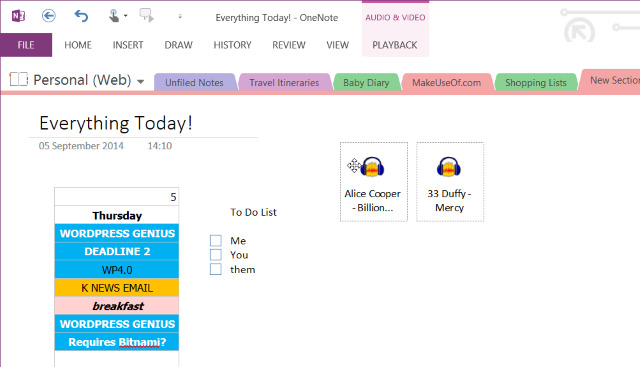
Acest lucru este deosebit de util dacă lucrați în OneNote, poate pentru o colecție lungă de note. Tot ce trebuie să faceți este să găsiți fișierele MP3 în cauză, parcurgând Windows Explorer și trageți-le și aruncați-le în pagina OneNote. De acolo, aranjați-le astfel încât să nu vă stea în cale și faceți clic pe redare pentru a începe să ascultați.
Rețineți că fișierele MP3 vor deveni parte a documentului în timp ce lucrați și dacă utilizați OneDrive vor fi sincronizate și cu cloud, așa că poate doriți să evitați o dimensiune de fișier nerealist mare, eliminând piesele de pe OneNote când ați terminat cu pagină.
5. Înregistrarea unei benzi demonstrative
Aceasta este o variație a utilizării OneNote pentru interviu. Dacă sunteți un muzician sau un compozitor cântăreț și doriți o modalitate ușoară de a înregistra piese și de a păstra toată muzica, notele, acordurile modificări și versuri pe același ecran, OneNote este o modalitate foarte bună de a face acest lucru și vă permite să înregistrați în același timp timp!
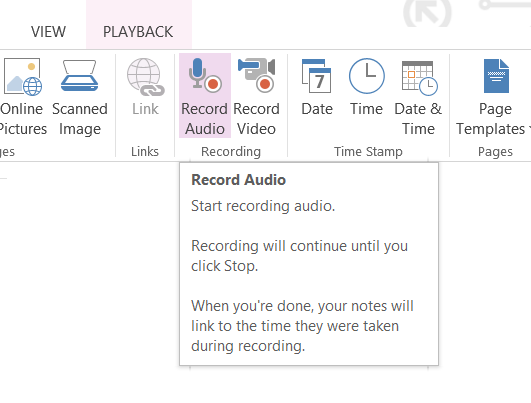
După ce ai tot ce ai nevoie pentru a înregistra demo-ul împreună, folosește Inserare> Înregistrare audio pentru a înregistra melodia. Evident, aceasta nu este destinată demo-urilor destinate companiilor de discuri sau posturilor de radio, mai degrabă pentru cele pe care le aveți s-ar produce pentru a partaja cu colegii de bandă și colaboratori sau ca punct de referință pentru a vă dezvolta piesa mai departe.
6. Gestionați un interviu cu text în vorbire
Pentru scriitori (sau cercetători), utilizarea instalației de înregistrare a aplicației este o necesitate și este combinată cu prezența textului în pagină, puteți transforma cu ușurință computerul rulant OneNote sau tableta Windows într-un dispozitiv care va înregistra întrebările pe care le puneți lor!
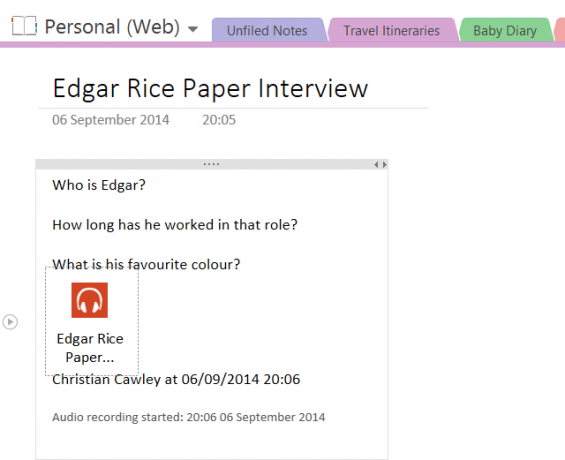
Pregătește-ți interviul folosind OneNote pentru a-ți scrie întrebările. Când începe interviul, utilizați Inserare> Înregistrare audio (sau Înregistrați videoclipuri) pentru a începe înregistrarea discuției. Transcrierea interviului va fi mult mai simplă, deoarece puteți apăsa cu ușurință play și întrerupe dialogul în timp ce mergeți. S-ar putea chiar să folosiți instrumentul de recunoaștere a vorbirii Windows pentru a transcrie interviul așa cum are loc!
7. OCR: Convertirea imaginilor în text
O altă caracteristică excelentă încorporată de OneNote este OCR, recunoașterea optică a caracterului. Aceasta înseamnă că imaginile (poate luat cu telefonul Windows Cum să mergeți fără hârtie cu Windows Phone 8Rafturile tale se prăbușesc sub greutatea dosarelor ambalate și se pare că hârtia se materializează peste tot? Răspunsul pentru a merge fără hârtie este digitalizarea. Citeste mai mult ) sunt scanate, iar textul din imagine este capturat și convertit în text pe care îl puteți edita în OneNote. Ce aplicații ar putea exista pentru acest lucru?

Urmând sugestia de mai sus, poate doriți să transcrieți rapid conținutul unui document istoric, astfel încât să-l puteți împărtăși cu alții care cercetează înregistrări similare. În mod alternativ, puteți utiliza OCR ca instrument de luare rapidă a notelor - este deosebit de util pentru scriitorii care au ținut clipuri de presă despre anumite subiecte.
8. Scanați și gestionați chitanțele
OCR se poate dovedi util și pentru gestionarea încasărilor scanate. Tot ceea ce adăugați în OneNote se poate căuta, ceea ce înseamnă că ar trebui să puteți găsiți cu ușurință orice chitanță pur și simplu introducând o dată, numele articolului sau magazinul sau valoarea care a fost a petrecut.

Dacă aveți un motiv bun pentru a colecta încasări (poate pentru creanțe de cheltuieli), atunci această funcționalitate vă poate ajuta să economisiți mult timp în căutarea cheltuielilor pe care doriți să le solicitați de la angajator. Vrei să încerci asta? Este o idee bună să începeți o nouă secțiune, în special pentru chitanțe și să le grupați pe lună în pagină.
9. Ilustrează-ți arborele genealogic
Indiferent dacă vă folosiți la îndemână mouse-ul sau aveți un dispozitiv cu ecran tactil cu un stil precis, un folos deosebit pentru OneNote este de a planifica lucrurile - în special, ramurile unui arbore genealogic. S-ar putea să înveți despre arborele genealogic pentru prima dată sau să fii un cercetător cu experiență în acest domeniu, dar este întotdeauna bine să ai ceva pe care să-l poți nota și să-l împarți instantaneu.

Abilitatea OneNote de a lua note și ilustrații face o opțiune excelentă pentru oricine dorește să creeze un contur rapid al strămoșilor. Cu toate acestea, puteți merge și mai departe, pagini unice dedicate fiecărui individ din arborele dvs., unde puteți adăuga note și imagini, deoarece datele sunt descoperite.
10. Creați un jurnal foto Instagram cu IFTTT
O navigare rapidă a canalului IFTTT OneNote (a se vedea mai sus) va dezvălui o mulțime de automatizări utile, dar una cea mai eficientă este crearea unui jurnal foto folosind imaginile încărcate pe OneNote cont. De fiecare dată când creați o nouă fotografie în Instagram, aceasta este sincronizată cu notebook-ul OneNote, permițându-vă să creați o înregistrare a imaginilor dvs. într-o formă mai accesibilă, care poate fi navigată.
Posibilitățile sunt puternice: puteți converti notebook-ul în format Word sau PDF (utilizând Fișier> Export) apoi să fie tipărită cartea folosind o soluție POD, cum ar fi Lulu sau CreateSpace.
Pentru a face acest lucru, utilizați rețeta IFTTT Photo Journal de mai jos:
Trimite fotografiile Instagram pe OneNote
Aveți utilizări unice pentru OneNote?
V-am oferit o colecție de foarte multe utilizări neobișnuite pentru Microsoft OneNote, de la utilizarea ca redactor de știri la gestionarea rețetelor, interviurilor și a chitanțelor. Dimensiunea adăugată a integrării IFTTT aduce mult mai mult în tabel.
Amintiți-vă că folosind OneNote cu Trello 6 moduri de a utiliza Trello și OneNote împreună pentru o mai bună productivitateDoriți un alt mod de a vă organiza informațiile? Încercați aceste metode unice pentru a face ca Trello și Microsoft OneNote să lucreze împreună. Citeste mai mult vă oferă și mai multe moduri de a lucra.
Christian Cawley este redactor redactor pentru securitate, Linux, bricolaj, programare și tehnică explicată. De asemenea, el produce Podcast-ul cu adevărat util și are o experiență vastă în suport pentru desktop și software. Colaborator al revistei Format Linux, Christian este un tinkerer Raspberry Pi, iubitor de Lego și fan de jocuri retro.